气泡图可以加入一个表示大小的变量进行对比,用于展示多个变量(最多6个变量)的关系。本文为您介绍如何为气泡图添加数据并配置样式。
前提条件
已创建仪表板,请参见新建仪表板。
图表概述
使用场景
用两组数据构成多个坐标点,考察坐标点的分布,判断多变量之间是否存在某种关联或总结坐标点的分布模式。
作用:用于提供关键信息:
变量之间是否存在数量关联趋势。
如果存在关联趋势,是线性还是曲线的。
如果有某一个点或者某几个点偏离大多数点,也就是离群值,通过气泡图可以一目了然。从而可以进一步分析这些离群值是否可能在建模分析中对总体产生很大影响。
优势简介
计算能力:自动进行转化率计算。
可视化效果:气泡图可基于时间轴进行动态播放。
效果图示例
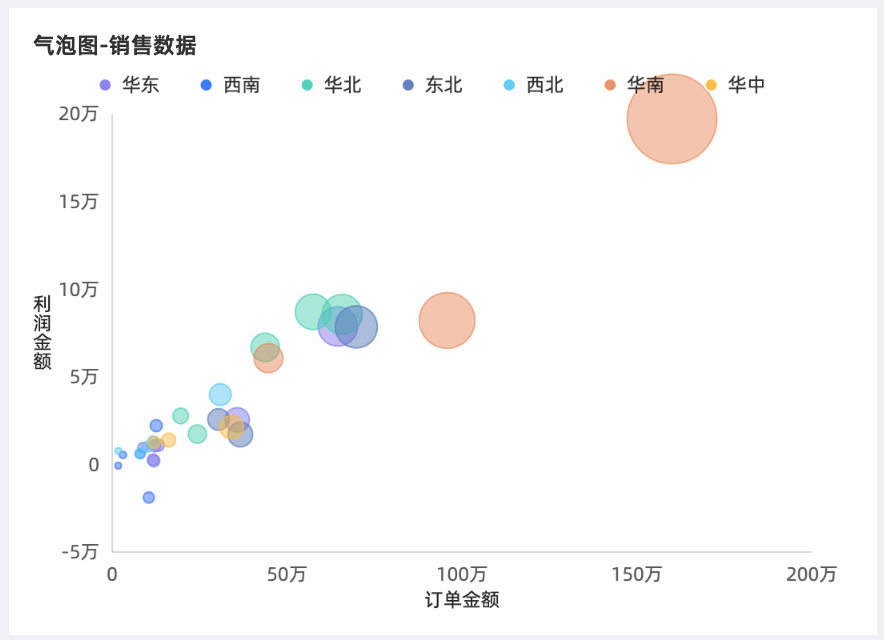
使用限制
气泡图由Y轴/度量、X轴/维度或度量、类别/维度、颜色/维度或度量、尺寸/度量和播放轴/时间维度组成:
Y轴由数据的度量决定,最多选择1个度量。
X轴由数据的维度或度量决定,最多1个维度或1个度量。
类别由数据的维度决定,最多选择1个维度。
颜色由数据的维度或度量决定,最多1个维度或1个度量。可以与X轴、Y轴、类别取值相同。
尺寸由数据的度量决定,最多选择1个度量。可以与Y轴取值相同。
如果X轴取值为度量字段,尺寸可以与X轴取值相同。
播放轴由数据的维度决定,只能选择1个维度,且维度必须为日期信息。
说明当X轴和Y轴均选择度量字段时,才可以启用播放轴。
配置图表数据
在数据标签页,选择需要的维度字段和度量字段:
在度量列表中,找到利润金额,双击或拖动至Y轴/度量区域。
在度量列表中,找到订单金额,双击或拖动至X轴/维度或度量和尺寸/度量区域。
在维度列表中,找到省份,双击或拖动至类别/维度区域。
在维度列表中,找到区域,双击或拖动至颜色/维度或度量区域。
(可选)当您需要为不同维度值单独配置形状时,可以在形状/维度区域中拖入相关字段,后续即可在样式面板中为每个维度值自定义配置气泡图形。本例在此拖入产品类型字段,以为每个产品类型指定气泡图形。
说明仅类别/维度区域中存在字段时,支持使用此处配置。
单击更新,系统自动更新图表。

图表样式配置
下面为您介绍图表的样式配置,图表通用的样式配置请参见配置图表标题区。
绘图区域
在绘图区域中,设置配色、气泡大小和开启四象限功能。当字段面板中配置的字段不同时,支持操作的配置项不同。
当形状/维度区域中配置了相关字段时:支持以下配置。

配置项
说明
配色设置
设置当前图表中气泡的整体配色,支持选择不同的内置系统主题并自定义单个维度值的所属颜色。
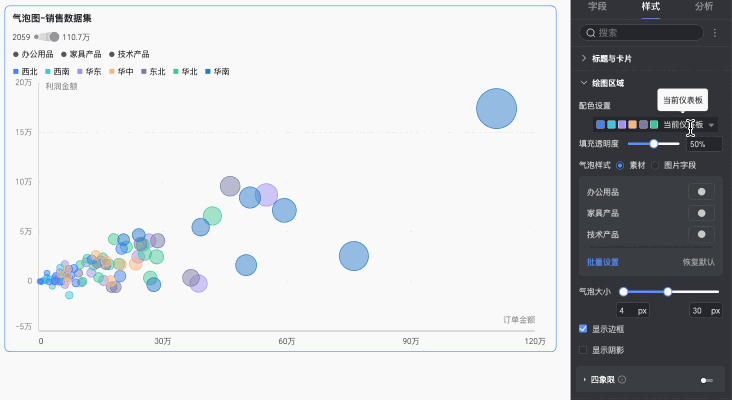
当颜色/维度或度量区域配置度量字段时,需要设置度量的数据映射区间。
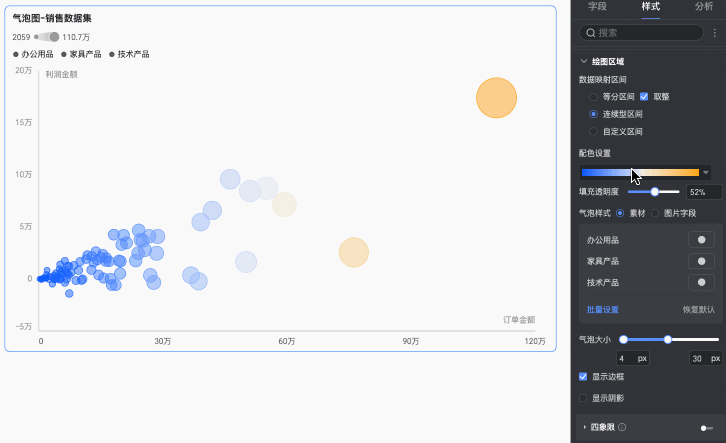
填充透明度
设置气泡的透明度。
气泡样式
设置气泡图形的样式,支持选择素材或图片字段。
素材:为每个维值设置不同的图形图案,支持选择系统内置素材和上传自定义图片。
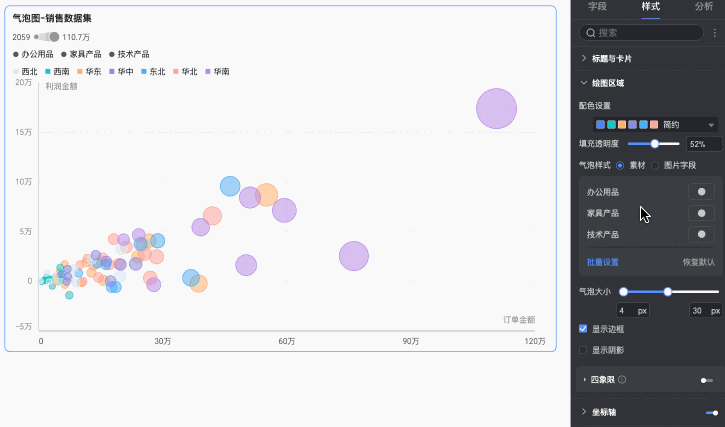
图片字段:选择数据集中图片字段的图片进行填充。仅当数据集中包含图片字段,且字段类型为图片类型(
 )时,才能使用图片字段,具体说明请参见图片维度在指标看板中的应用。
)时,才能使用图片字段,具体说明请参见图片维度在指标看板中的应用。
当上传自定义图片、使用图片字段时,您还可以在此设置图片的形状及显示方式。

气泡大小
设置气泡的大小。
显示边框
设置是否显示气泡的边框。
显示阴影
设置是否显示气泡的阴影。
四象限
当X轴和Y轴字段的取值均为度量字段时,可以开启四象限功能。
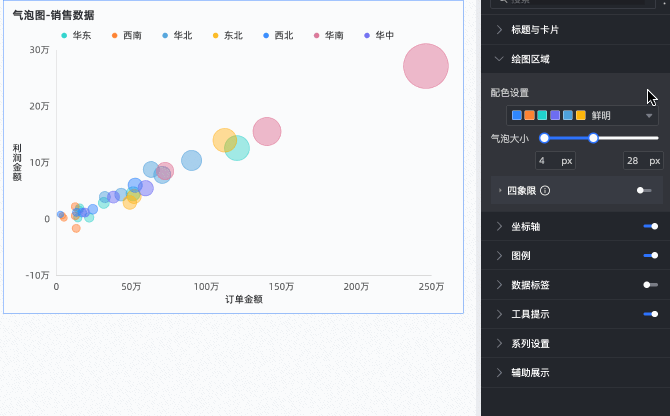
当形状/维度区域中没有配置字段时:支持以下配置。

配置项
说明
配色设置
设置当前图表中气泡的整体配色,支持选择不同的内置系统主题并自定义单个维度值的所属颜色。
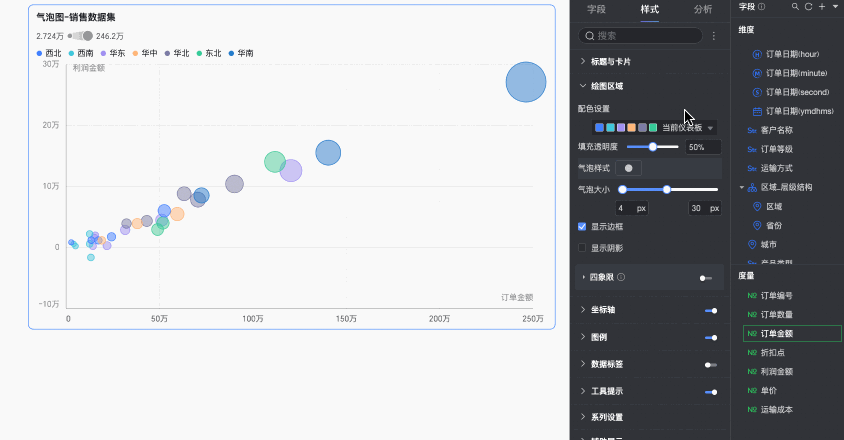
当颜色/维度或度量区域配置度量字段时,需要设置度量的数据映射区间。
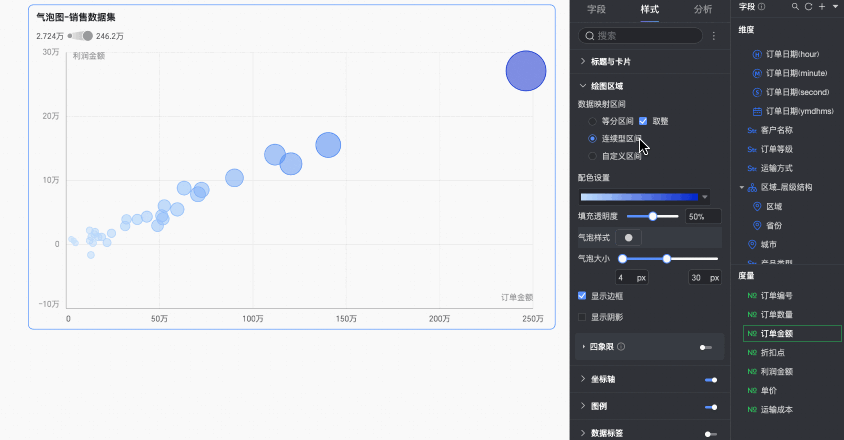
填充透明度
设置气泡的透明度。
气泡样式
为图表中所有气泡设置图形样式,支持选择系统内置图标或上传自定义图片。
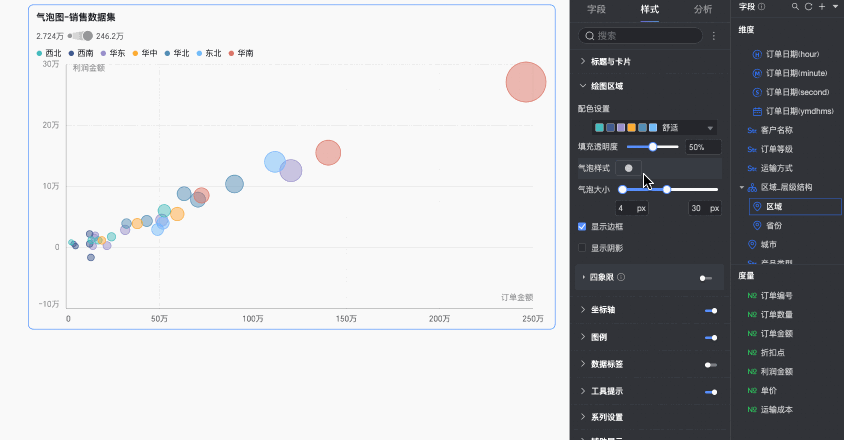
气泡大小
设置气泡的大小。
显示边框
设置是否显示气泡的边框。
显示阴影
设置是否显示气泡的阴影。
四象限
当X轴和Y轴字段的取值均为度量字段时,可以开启四象限功能。
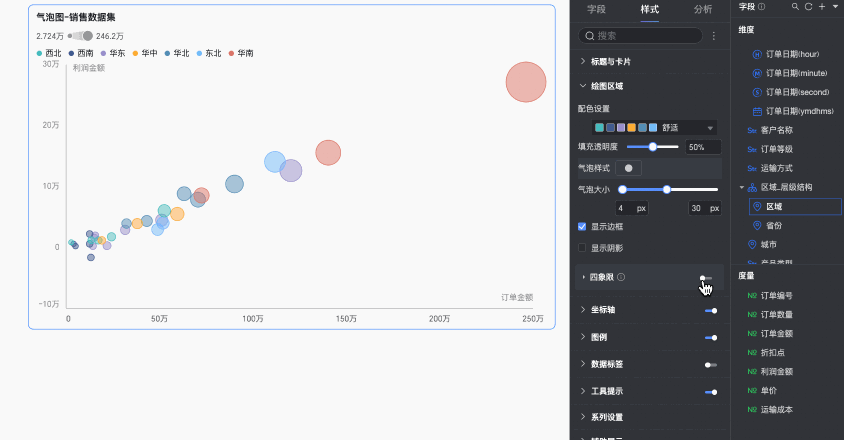
坐标轴
在坐标轴中,设置坐标轴样式。
名称 | 配置项 | 说明 |
X轴 | 显示X轴 | 设置是否显示X轴。 |
显示标题和单位 | 设置X坐标轴上是否显示轴标题和单位。 | |
显示轴标签 | 设置X轴是否显示标签。 | |
最小值、最大值 | 显示水平轴的坐标轴最值。 说明 选中自动,表示智能显示该坐标轴的最值。清除自动后,可以手动设置该坐标轴的最值。 | |
轴标签显示格式设置 | 设置轴标签显示格式。支持自动适配、自定义格式和手动输入。 说明 您也可以在数据页面中,批量设置度量的显示格式。请参见配置图表字段。 | |
显示网格线 | 设置X轴上是否显示网格线,包括线型、线型、线宽和颜色。 | |
显示坐标轴 | 设置是否显示坐标轴,包括线型、线宽和颜色。 | |
显示刻度线 | 设置X坐标轴上是否显示刻度线。 | |
左Y轴 | 显示左Y轴 | 设置是否显示左Y轴。 |
显示标题和单位 | 支持设置轴标题和单位的位置,可以选择轴外侧和轴上方。 | |
显示轴标签 | 设置坐标轴上是否显示标签。 | |
最小值、最大值 | 显示坐标轴最值:
| |
显示坐标轴 | 设置是否显示坐标轴,包括线型、线宽和颜色。 | |
轴标签显示格式设置 | 设置轴标签显示格式。支持自动适配、自定义格式和手动输入。 说明 您也可以在数据页面中,批量设置度量的显示格式。请参见配置图表字段。 | |
显示网格线 | 设置坐标轴上是否显示网格线,包括线型、线宽和颜色。 | |
显示刻度线 | 设置坐标轴上是否显示刻度线。 | |
轴值范围与间隔 |
|
图例
在图例中,点击 图标即可开启图表图例,并设置图例样式。
图标即可开启图表图例,并设置图例样式。

配置项 | 说明 |
内容 | 点击内容选项框,在下拉列表中展示了当前图表配置在类别、颜色、形状中的维度字段,您可以在此通过勾选的方式,选择是否在图表中显示某个字段对应的图例项。
|
位置 | 设置图例的显示位置及对齐方式。
说明 当字段面板中配置了播放轴字段时,图例位置仅支持选择为上。 |
文本 | 设置图例的文本样式,支持设置字体颜色、大小、粗细及是否倾斜。 |
移动端图例 | PC端和移动端的图例设置相互独立,您可以通过仪表板编辑页面顶部的PC端/移动端切换按钮( |
数据标签
在数据标签中,设置是否显示数据标签位置以及标签样式。
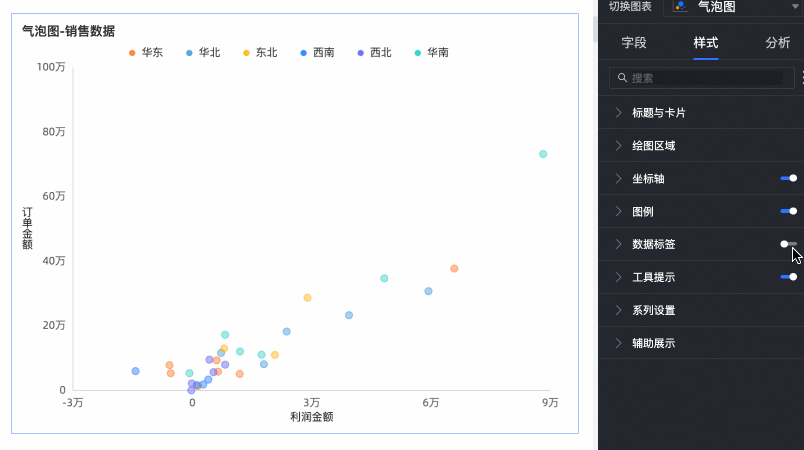
当播放轴/时间维度拖入字段时,不支持位置调整。
工具提示
在工具提示中,设置是否显示提示内容及工具提示的样式。

配置项 | 说明 |
背景色 | 设置工具提示框的背景填充色。 |
文本 | 设置工具提示框中文本的样式,支持设置字体颜色、大小、粗细及是否倾斜。 |
移动端工具提示 | PC端和移动端的工具提示开关相互独立,您可以通过仪表板编辑页面顶部的PC端/移动端切换按钮( |
系列设置
在系列设置中,设置系列样式。
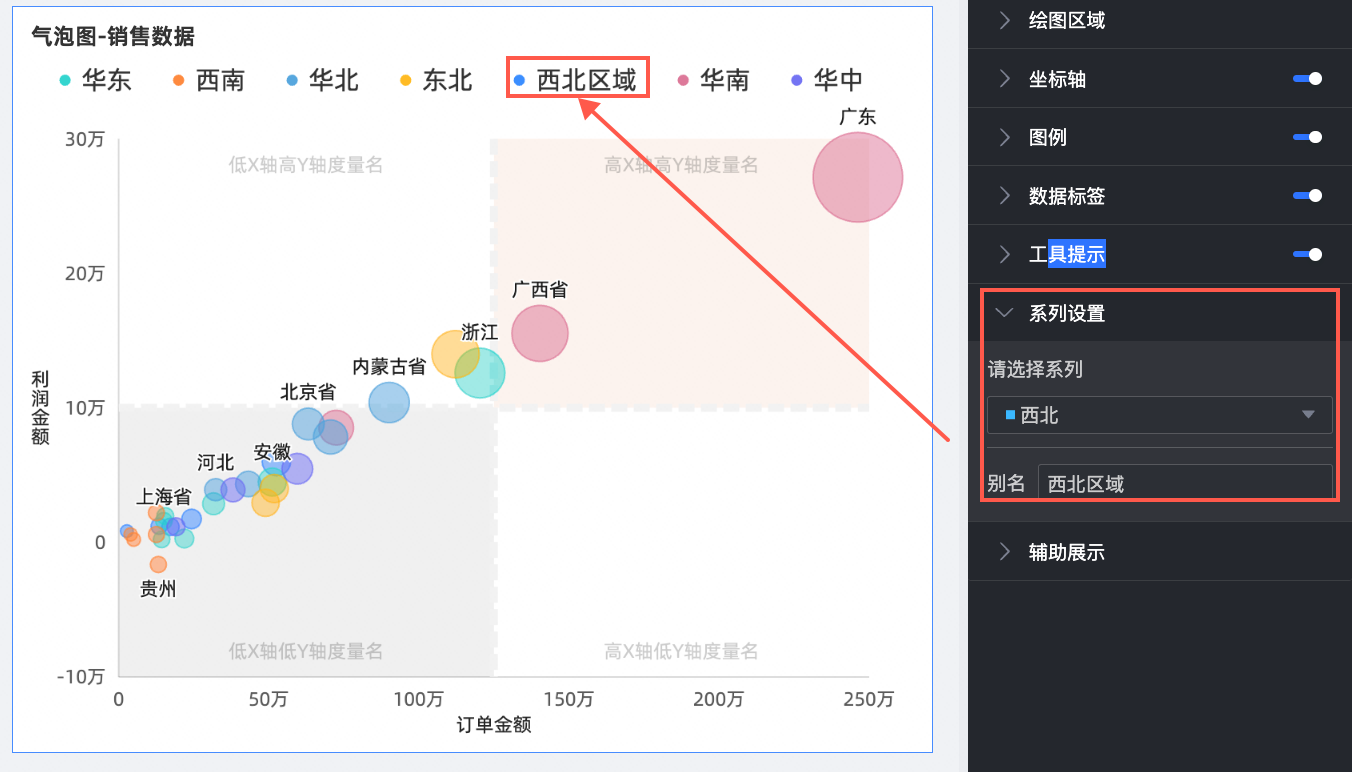
辅助展示
在辅助展示中,设置播放轴:
选中页面加载时自动播放:表示当加载该报表时,图表自动播放一遍。
选中循环播放:表示图表循环播放。
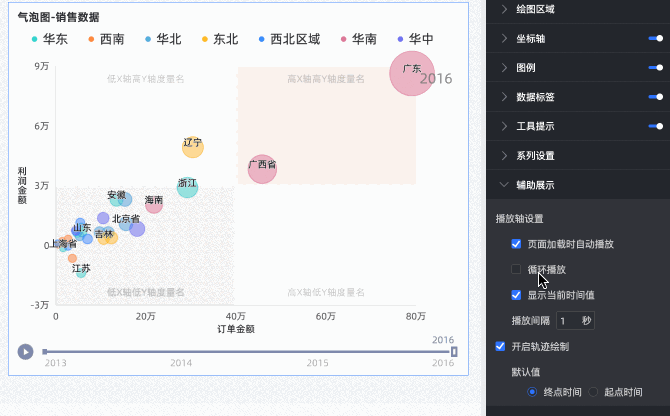
选中显示当前时间值,表示在图表播放过程中,是否呈现对应的时间。
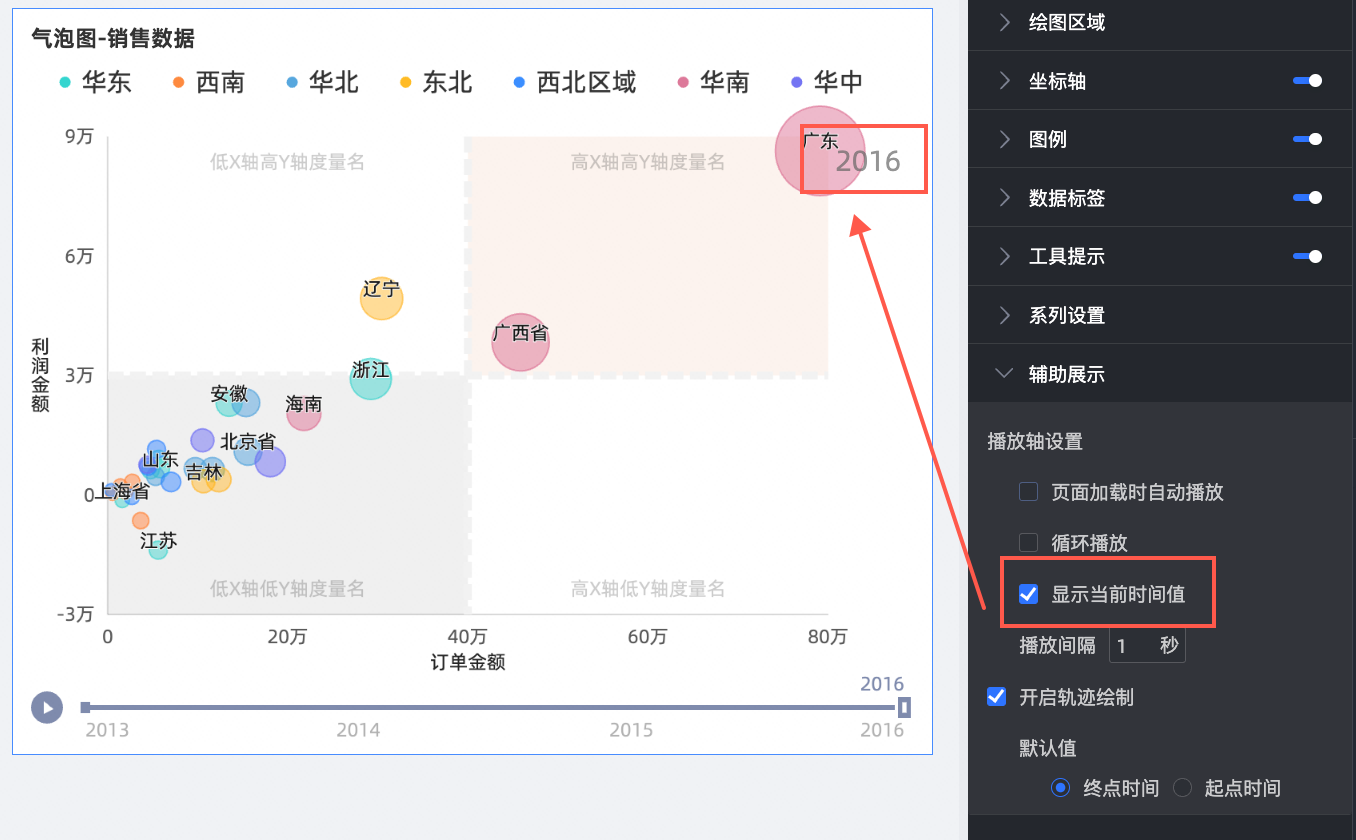
选中开启轨迹绘制,表示支持点击单个气泡后,按照播放轴顺序,绘制其轨迹。
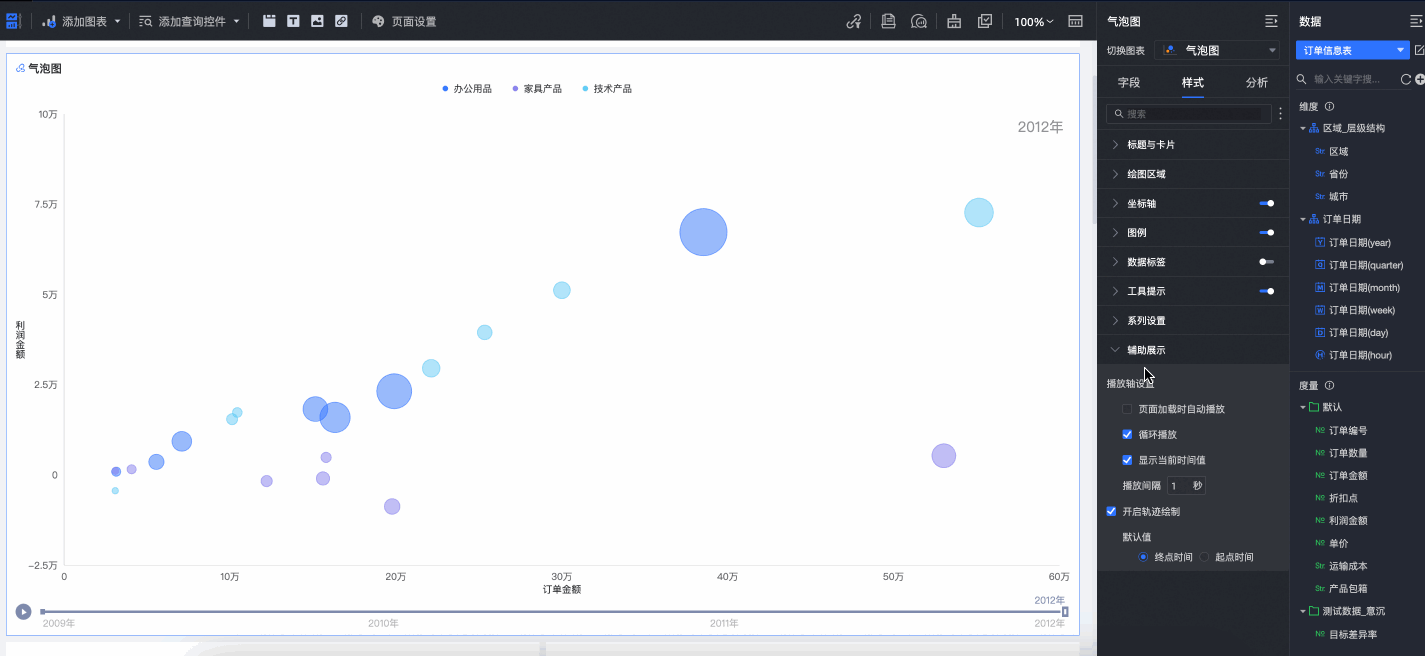
图表分析配置
配置项 | 名称 | 说明 |
交互分析 | 联动 | 当需要分析的数据存在于不同的图表,您可以通过图表联动,把多个图表关联起来,形成联动进行数据分析。具体设置请参见联动。 |
跳转 | 当需要分析的数据存在于多个仪表板时,您可以通过仪表板跳转,把多个仪表板关联起来,进行数据分析。具体设置请参见跳转。 | |
分析预警 | 辅助线 | 通过辅助线可以查看当前度量值与辅助线设定值之间的差异。辅助线设定值分为固定值和计算值两种。计算值包含平均值、最大值、最小值和中位数四类。具体设置请参见辅助线。 |
趋势线 | 通过趋势线可以展示当前数据的整体发展趋势。趋势线分为智能推荐、线性、对数、指数、多项式和幂函数六种。具体设置请参见分析预警。 说明 仅当不启用播放轴时,才支持使用趋势线。 | |
智能洞察 | 异常检测 | 通过异常检测可以查看当前数据的异常数据点。具体设置请参见分析预警。 说明 异常检测功能目前处于Beta版本。 |
聚类分析 | 聚类分析会根据X轴和Y轴的度量分布对相似度量数量进行聚类显示,开启聚类分析后颜色字段会被替换为聚类。 说明 聚类分析功能目前处于Beta版本,且X轴和Y轴都为度量且未配置播放轴时才能开启聚类分析。 |

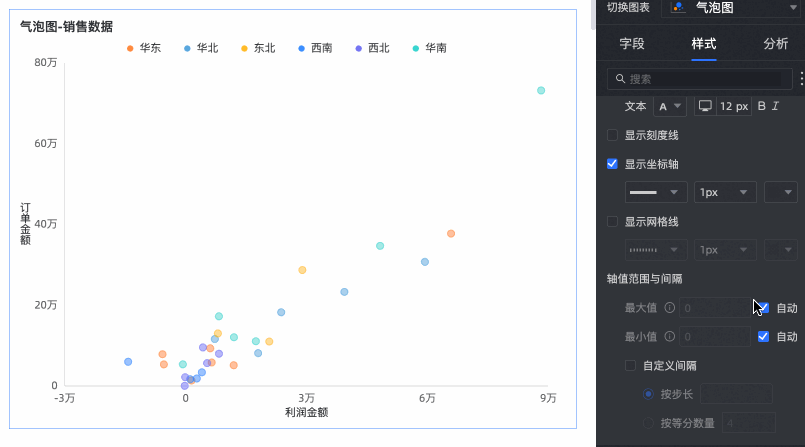

 )进入移动端编辑视图,为移动端单独设置适配的图例,支持自定义移动端图例的内容、位置及文本样式。
)进入移动端编辑视图,为移动端单独设置适配的图例,支持自定义移动端图例的内容、位置及文本样式。
